Die Mobiltelefone der 90er und frühen 2000er Jahre wurden oft als Geräte beworben, die im Ernstfall lebensrettend sein könnten. Mit einer Apple Watch am Handgelenk ist es heutzutage jedoch viel einfacher, im Notfall Hilfe zu rufen.
Hier erfahren Sie, wie Sie die vielleicht wichtigste Funktion Ihrer Uhr nutzen.
Einen SOS-Notruf mit der Apple Watch absetzen
Ein Notruf über Ihre Apple Watch entspricht dem Wählen der Notrufnummer Ihrer Region, beispielsweise 112 in vielen europäischen Ländern oder 911 in den USA. Sie werden mit einer Notrufzentrale verbunden, wo Sie Ihre Notlage schildern und den benötigten Dienst (Polizei, Feuerwehr, Krankenwagen etc.) anfordern können. Wenn Ihre Apple Watch über eine Mobilfunkverbindung verfügt, können Sie diese Funktion überall nutzen. Besitzen Sie eine Apple Watch ohne Mobilfunk, muss sich Ihr iPhone in der Nähe befinden, damit die Funktion funktioniert.
So setzen Sie einen Notruf direkt über Ihre Apple Watch ab:
Halten Sie die Seitentaste (nicht die digitale Krone) gedrückt, bis der Schieberegler für „Notruf SOS“ erscheint.
Halten Sie die Seitentaste weiterhin gedrückt, bis ein Alarmton ertönt und ein Notfall-Countdown startet. Alternativ können Sie den Schieberegler „Notruf SOS“ nach rechts ziehen.
Um den Anruf zu beenden, drücken Sie fest auf das Display und tippen Sie auf „Anruf beenden“.
Sofern Sie eine medizinische ID eingerichtet und Notfallkontakte benannt haben, sendet Ihre Apple Watch eine Nachricht mit Ihrem aktuellen Standort (Live-Standort) an diese Kontakte. Sie können dies vor dem Senden der Nachricht auf dem Display abbrechen. Ihre Apple Watch aktiviert vorübergehend die Ortungsdienste, um Ihre Position per GPS zu ermitteln, auch wenn Sie diese Funktion zuvor deaktiviert hatten.
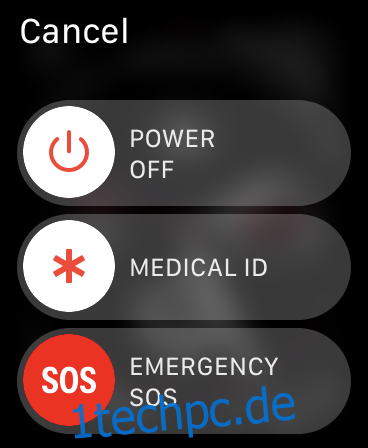
Während des Anrufs versucht Ihre Apple Watch, Ihren Standort direkt an die Notrufzentrale zu übermitteln. Da nicht alle Regionen diese Funktion unterstützen, müssen Sie Ihren Standort möglicherweise noch manuell mitteilen. Mit einer Apple Watch mit GPS und Mobilfunk können Sie auch dann Notrufe absetzen, wenn Sie sich im Ausland aufhalten oder Ihr iPhone nicht dabei haben.
Erstellen einer medizinischen ID mit Notfallkontakten
Eine medizinische ID ist eine schnelle Möglichkeit, medizinischem Fachpersonal und anderen Ersthelfern wichtige Informationen über Sie zur Verfügung zu stellen. Dazu gehören chronische Erkrankungen, schwere Allergien, Ihre Blutgruppe sowie Notfallkontakte oder Angehörige, die im Notfall benachrichtigt werden sollten.
Um eine medizinische ID auf Ihrer Apple Watch anzuzeigen, können Sie oder ein Ersthelfer die Seitentaste gedrückt halten, bis der Schieberegler für die medizinische ID erscheint, und diesen dann nach rechts ziehen. Ihre medizinische ID wird angezeigt.
Sie können Ihre medizinische ID auf Ihrem iPhone einrichten. Ihre Apple Watch zeigt dann die gleichen Informationen an:
Gehen Sie auf Ihrem iPhone zu „Einstellungen“ > „Health“ > „Medizinische ID“ und tippen Sie auf „Bearbeiten“.
Füllen Sie alle relevanten Abschnitte aus, einschließlich Vorerkrankungen, Allergien und Reaktionen, aktuelle Medikamente sowie Ihre Blutgruppe.
Scrollen Sie zu „Notfallkontakte“, tippen Sie auf „Notfallkontakt hinzufügen“ und wählen Sie einen Kontakt aus der Liste aus.
Geben Sie Ihrem Notfallkontakt eine Bezeichnung, um die Beziehung zu Ihnen zu beschreiben, z. B. „Vater“ oder „Partner“.
Tippen Sie auf „Fertig“, um Ihre medizinische ID zu speichern.
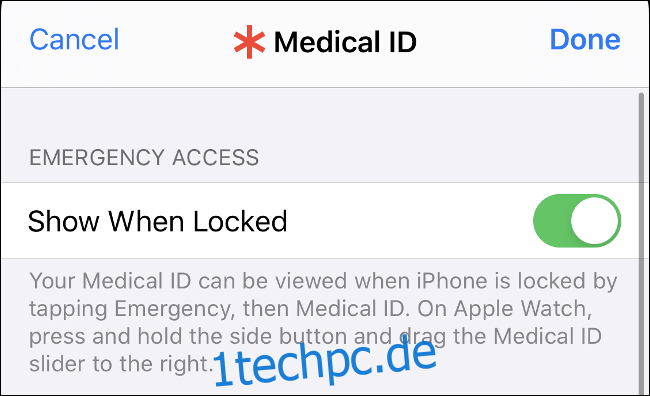
Es wird dringend empfohlen, die Option „Im Sperrzustand anzeigen“ aktiviert zu lassen, damit wichtige medizinische Informationen auch dann zugänglich sind, wenn Sie Ihre Geräte nicht entsperren können. Dies wirkt sich stärker auf Ihr iPhone aus als auf Ihre Uhr, da Ihre Uhr normalerweise den ganzen Tag entsperrt bleibt, bis Sie sie abnehmen.
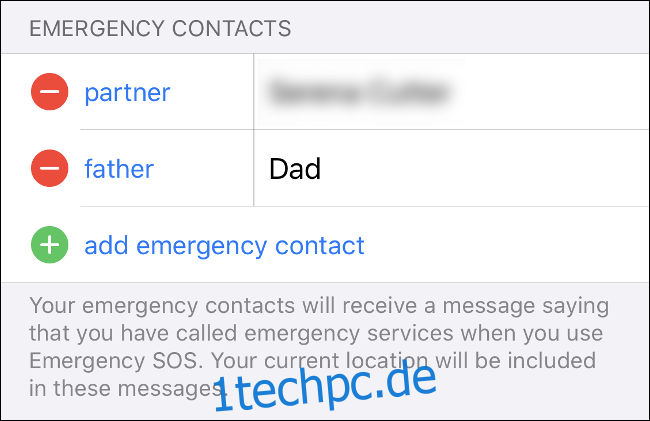
Bedenken Sie, dass nicht alle medizinischen Fachkräfte wissen, wie sie nach einer medizinischen ID suchen müssen, aber viele andere tun dies. Einige Ersthelfer sind darin geschult, auf Smartphones und Wearables nach entsprechenden Informationen zu suchen. Es lohnt sich daher in jedem Fall, Ihre medizinische ID stets aktuell zu halten.
So finden Sie die medizinische ID einer anderen Person
Sollten Sie sich in der Situation befinden, die medizinische ID einer anderen Person einsehen zu müssen, können Sie dies entweder über ein iPhone oder eine Apple Watch tun.
So überprüfen Sie eine medizinische ID auf einer Apple Watch:
Halten Sie die Seitentaste (nicht die digitale Krone) gedrückt, bis der Schieberegler für die medizinische ID erscheint.
Wischen Sie den Schieberegler für die medizinische ID nach rechts, um sie anzuzeigen.
So überprüfen Sie eine medizinische ID auf einem iPhone:
Aktivieren Sie das Display des Telefons und wischen Sie nach oben, um die Entsperrung zu versuchen (oder drücken Sie die Home-Taste, falls vorhanden).
Tippen Sie auf dem Bildschirm zur Eingabe des Passcodes in der unteren linken Ecke auf „Notfall“.
Tippen Sie auf dem Bildschirm für Notrufe in der unteren linken Ecke auf „Medizinische ID“.

Einrichten und Verwenden der Sturzerkennung der Apple Watch
Die Sturzerkennung ist eine Funktion der Apple Watch, die den Aufprall eines Sturzes erkennen kann und überprüft, ob sich die Person danach bewegt. Falls die Uhr keine Bewegung feststellt, wird automatisch der Notdienst benachrichtigt und Ihr Standort mitgeteilt. Alle in Ihrer medizinischen ID angegebenen Notfallkontakte werden ebenfalls informiert.
Es wird davon berichtet, dass die Funktion bereits Leben gerettet hat, wie im Fall von James Prudenciano aus New Jersey, der von einer Klippe stürzte oder von dem Norweger Toralv Østvang, der allein zu Hause stürzte. Die Funktion richtet sich in erster Linie an ältere Nutzer und ist standardmäßig deaktiviert, sofern Sie nicht über 65 Jahre alt sind.

Sie können die Sturzerkennung manuell auf Ihrer Uhr aktivieren, falls Sie den zusätzlichen Schutz wünschen, obwohl dies einige potenzielle Nachteile mit sich bringt. Apple weist darauf hin, dass die Funktion für ältere Personen und nicht für aktive junge Menschen entwickelt wurde. Die Wahrscheinlichkeit für Falschmeldungen ist deutlich höher, wenn Sie eine aktive Person sind.
Es besteht die Gefahr, dass die Uhr den Notdienst alarmiert und Ihre Notfallkontakte benachrichtigt, wenn dies eigentlich nicht erforderlich wäre. Dies würde nicht nur Ihre Angehörigen unnötig beunruhigen, sondern könnte auch zu einer unerwünschten Rechnung führen.
Falls Sie die Funktion dennoch manuell aktivieren möchten:
Starten Sie die Watch-App auf Ihrem Telefon und wählen Sie im Reiter „Meine Uhr“ die Option „Notruf SOS“.
Scrollen Sie nach unten zur „Sturzerkennung“ und schalten Sie die Funktion ein.
Bestätigen Sie, dass Sie die Haftungsausschlüsse gelesen haben und die Funktion trotzdem nutzen möchten.
Weitere Möglichkeiten, wie Ihre Apple Watch Sie schützen kann
Ihre Apple Watch kann auch Ihre Herzgesundheit überwachen und Sie über ungewöhnliche Symptome informieren. Dazu gehören Benachrichtigungen bei zu hoher Herzfrequenz in Ruhephasen, bei zu niedriger Herzfrequenz sowie bei unregelmäßigem Herzrhythmus.
Benachrichtigungen bei zu hoher und zu niedriger Herzfrequenz sind in allen Regionen verfügbar. Starten Sie die Watch-App auf Ihrem iPhone und tippen Sie auf „Herz“, um Schwellenwerte festzulegen oder die Standardwerte von 120 Schlägen pro Minute (bpm) bzw. 40 bpm beizubehalten.
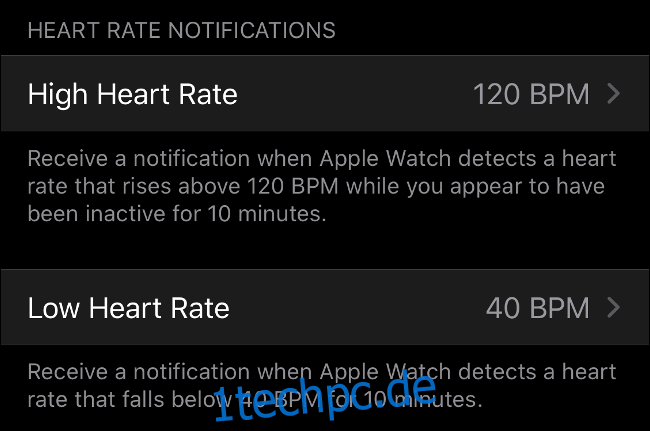
Benachrichtigungen bei unregelmäßigem Herzrhythmus sind nur in ausgewählten Regionen verfügbar. Einige Länder (wie Australien) verlangen, dass die Apple Watch als medizinisches Gerät zugelassen ist, damit die Funktion funktioniert, und Apple scheint diesen Zulassungsprozess nicht zu beschleunigen. Welche Regionen die EKG-Funktionen der Apple Watch der Serien 4 und 5 nutzen können, können Sie auf Apples Website nachlesen.
Es ist wichtig zu beachten, dass eine Warnung vor einem unregelmäßigen Herzrhythmus nicht zwangsläufig bedeutet, dass Sie an Vorhofflimmern leiden. Die meisten umfassenden EKG-Untersuchungen verwenden 12 Ableitpunkte, während die Apple Watch nur einen verwendet. Wenn Sie Benachrichtigungen über unregelmäßige Rhythmen erhalten, werden Sie gründlich mit einem speziellen EKG-Monitor getestet, bevor endgültige Schlussfolgerungen gezogen werden können.
Sie können die Benachrichtigungen bei unregelmäßigem Herzrhythmus in der Watch-App auf Ihrem iPhone deaktivieren. Tippen Sie auf „Herz“ und deaktivieren Sie dann „Unregelmäßiger Rhythmus“ aus der Liste.
Möchten Sie die Funktion „Zum Anrufen gedrückt halten“ für Notruf-SOS deaktivieren?
Standardmäßig werden durch längeres Drücken der Seitentaste Ihrer Uhr die Notdienste alarmiert. Wenn Sie befürchten, unbeabsichtigt die Notdienste zu alarmieren, weil Sie die Taste zu lange gedrückt halten, können Sie diese Funktion deaktivieren. In diesem Fall müssen Sie den Schieberegler „Notruf SOS“ nach rechts ziehen, um den Anruf auszulösen.
Starten Sie die Watch-App auf Ihrem iPhone und wählen Sie im Reiter „Meine Uhr“ die Option „Notruf SOS“.
Deaktivieren Sie die Option „Zum Anrufen gedrückt halten“, um diese Funktion zu deaktivieren.
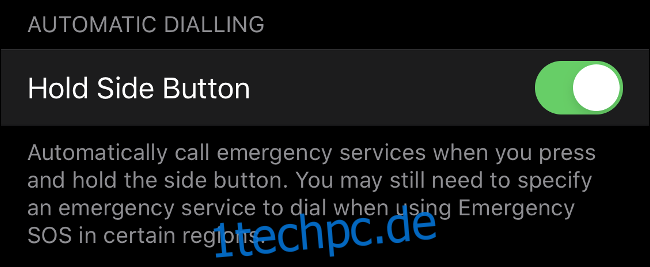
Es ist empfehlenswert, diese Einstellung wahrscheinlich auf dem Standardwert zu belassen, es sei denn, Sie haben in der Vergangenheit versehentlich die Notruf-Funktion ausgelöst.
Verbreiten Sie die Informationen
Die Apple Watch ist ein praktisches Gerät, mit dem Sie trainieren, in Verbindung bleiben und auch im Notfall sicher sein können. Nehmen Sie sich einen Moment Zeit, um darüber nachzudenken, wie viele Ihrer Freunde oder Familienmitglieder ebenfalls eine Apple Watch besitzen und ob sie die Funktionsweise von Features wie „Notruf SOS“ verstehen.
Es könnte sich lohnen, die Vorgehensweise mit ihnen durchzugehen oder ihnen diesen Artikel zu zeigen. Achten Sie auf Ihre Sicherheit und bedenken Sie, welch wertvolles Werkzeug Ihre Apple Watch sein kann.